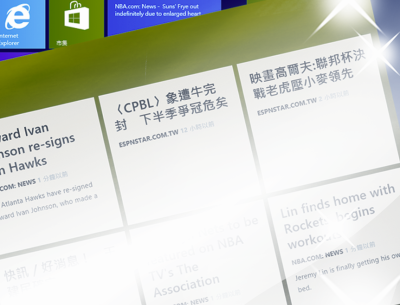
ADVERTISEMENT
以往如果想要把 Windows 作業系統放在隨身碟中,當作 Live USB 使用的話,需要透過一些特殊的方法,例如在隨身碟上建立 Windows PE(PreInstallation Environment)環境。現在 Microsoft 官方終於提供了 Live USB 概念的功能:Windows To Go,讓 Windows 擁有更大的使用彈性。
快速目錄:
- 隨身碟版 Windows 8 的重要特性
- Windows To Go 實戰
- 4款隨身碟、2款平台開機速度實測 / 實測心得
裝在隨身碟直接開機
雖然Windows PE的功能足以應付大多數應用程式,但畢竟是功能有所閹割的Windows系統,使用上還是存在著不少限制。因此除了比較狂熱的玩家會投入Windows PE環境之外,大部分的應用都偏向系統救援,或是掃毒、磁碟備份等功能比較特殊用途取向的應用情境。
Windows To Go是Windows 8提供的新功能,它可以讓作業系統佈署到隨身碟上,並且讓電腦以隨身碟中的系統開機,使用者只需要把隨身碟帶著走,就可以到處借用別人的電腦,進入並使用自己的Windows To Go工作區,與先前曾在Linux系作業系統間流行的Live CD、Live USB類似,由於Windows To Go本質上與Windows 8是一樣的作業系統,所以可以視為真正的Windows環境,對於使用者來說更加友善。
替企業設想的新功能
相信有許多玩家從很久以前就期待著Windows To Go這類的功能能夠實現,但是Windows To Go的設計初衷卻是以企業用戶為核心目標。在Microsoft官方的資料與文件中,都以Windows To Go workspace稱呼Windows To Go所建立的作業環境,從workspace(工作區)這個命名中,可以嗅得到企業應用的味道,其中心思想離不開「漫遊」與「管理」這2大關鍵字。
從最初的佈署開始,Windows To Go就展現了其大量管理的方便性,由於Windows To Go在佈署完成後不需要額外安裝任何軟體,只需要做最簡單的個人化設定即可使用,因此在大量佈署時相當容易,此外還可以直接使用內建於Windows的網路、同步功能,諸如可以提供類似VPN功能的DirectAccess,以及可以將檔案與公司伺服器同步的資料夾重新導向(Folder Redirection)等,很適合提供員工伺服器的企業使用。不過一般個人使用者也不需要覺得扼腕,因為這些為企業提供的功能可以視為額外附帶的好處,與一般Windows操作並不干涉,所以不影響我們使用Windows To Go。
Windows To Go硬體需求
基本上Windows To Go的系統需求與Windows 8相當接近,根據Microsoft官方的資料,只要通過Windows 7或Windows 8的電腦都可以執行Windows To Go,然而Mac或是可執行Windows RT(ARM架構)的電腦則不能執行Windows To Go。
建議配備
僅支援企業版
既然Windows To Go是採用隨身碟做為作業系統的載體,其目的可想而知,就是為了便於隨身攜帶自己的工作環境,當企業將Windows To Go隨身碟交給員工之後,員工就可以直接在公司的任何一台電腦開始工作,當遇到需將業務帶回家處理或是出差等情況的時候,也只需要拿著Windows To Go隨身碟,就可以將個人的系統帶著走。若是企業更進一步提供對應的網路環境,員工就可以透過VPN或DirectAccess存取公司的資源與檔案,隨時隨地登入熟悉的工作區。
Windows To Go很適合採用派遣員工或臨時員工的企業,無論這些員工使用由公司提供的電腦或是自己的電腦,都可以直接使用Windows To Go隨身碟開機進入自己專屬的工作區,避免更動到原本電腦中的資料。當員工離職後也只需銷毀隨身碟中的資料,管理上簡單許多。至於並非受雇於企業的一般使用者,當然也可以自己製作Windows To Go隨身碟,享受把作業系統帶著走的便利,不過要注意的是,只有Windows 8企業版才支援Windows To Go,標準版及專業版則無此功能。
市集歇業,但可再起
Windows To Go的主要用途,是為了讓作業系統在不同的電腦間漫遊,因此許多與電腦綁定的功能會受到影響。以市集為例,由於部分Apps的認證與電腦硬體綁定,無法在不同的的電腦間運作。因此Windows To Go預設環境下,市集功能是被關閉,不過還是可以透過群組原則開啟該功能,至於以電腦硬體進行授權驗證的軟體,也可能因在不同電腦間漫遊而無法正常使用。同樣因為漫遊的關係,在Windows To Go工作區中無法使用TPM加密,所以TPM相關功能是被禁止使用的,如果想要工作區加密的話,可以在使用Windows To Go精靈佈署映像檔的時候,啟用Windows內建的BitLocker磁碟加密,透過將加密金鑰儲存在另1隻隨身碟上的方式,提高資料的安全性。
拔除即鎖定系統
因為Windows To Go隨身碟不像內接式硬碟藏在機殼內,很容易從電腦上拔除。我們暫且先不考慮資料因隨身碟遺失,而造成的資料外洩、毀損問題。光是系統碟被拔除這個問題就夠讓人頭大了,你能想像將運作中電腦的硬碟拔下來會發生什麼事嗎?
Windows To Go隨身碟在運作中被拔下,除了會讓系統讀不到資料外,也很容易造成尚未儲存的檔案遺失。為了要保持Windows To Go工作區的完整性,當Windows To Go隨身碟被拔離電腦後,系統並不會出現任何警告訊息,但是系統的操作會變得異常緩慢,當隨身碟插回原本使用的USB插槽後(不行插入其他USB插槽),電腦就會回復到可運作的狀態,若是使用者沒有在1分鐘內將隨身碟插回去的話,電腦就會自動關機,以保護Windows To Go工作區和機密資料的安全。

▲在預設狀況下Windows To Go無法使用市集,必需從群組原則中手動開啟。

▲當Windows To Go隨身碟被拔下後,系統不會出現任何警訊,反而插回隨身碟後才會顯示。

▲若在Windows To Go在運作中時將隨身碟拔除,並且沒有在1分鐘內插回,就會出現錯誤訊息。
為什麼漫遊就得放棄TPM
基本上TPM(Trusted Platform Module,可信任平台模組)需要透過實體安全加密處理器(secure cryptoprocessor)晶片才能運作,該晶片儲存了獨一無二的RSA加密演算法金鑰,可用來為軟體、資料進行簽證及加密,通常TPM晶片會與主機板綁定,所以在其他電腦上無法讀取透過TPM加密的資料。
可睡眠不可休眠
為了避免電腦處於休眠狀態時,被意外拔除所造成的損壞,Windows To Go預設將休眠功能關閉,然而睡眠模式則是可以正常使用。休眠與睡眠之間最大的差異,在於休眠會將記憶體的資料存入硬碟中,然而睡眠會將資料留在記憶體中。所以當睡眠模式中的Windows To Go隨身碟被拔除時,狀況與在運作中拔除比較接近,在喚醒後電腦只會進入鎖定狀態,將隨身碟插回去就可以回復運作,如果將隨身碟插入其他電腦再啟動的話,情況也只是與不正常關機類似。
但是當系統處於休眠狀態時,若將隨身碟拔下並插入其他電腦上的話,再啟動Windows To Go時,系統並不知道隨身碟已經被移到另一台電腦上了。因此會依喚醒流程啟動,如此可能會造成系統損毀,導致Windows To Go工作區無法使用。筆者嘗試過在休眠及睡眠中將隨身碟拔下,並插回原電腦或其他電腦,在所有組合的情況之下,再啟動後都會出現錯誤訊息,但是並沒有造成系統損毀,但這僅限於筆者的測試結果,並不能保證在所有情況下皆不會造成系統損毀,筆者不鼓勵大家玩人肉測試。
傻瓜還原也被取消
Windows 8提供的重設電腦可以讓使用者快速地將系統還原到初始狀態,但是這項功能在Windows To Go中也被取消,官方的資料只沒頭沒腦地提到取消這項功能的原因是「使用者重設Windows To Go工作區的機會不大」,所以如果想把Windows To Go回復到初始狀態的話,只能重新製作一支Windows To Go隨身碟。
除此之外,為了保護電腦及Windows To Go隨身碟中的資料,當使用者進入Windows To Go工作區的時候,在預設情況下是看不到原本就裝在電腦中的硬碟,這些硬碟也不會列在Windows檔案總管中,相反地,當使用者把Windows To Go隨身碟插入運行中的一般Windows中時,Windows To Go隨身碟中的資料也是無法被存取。

▲Windows To Go無法進行重設電腦,想要回到乾淨的系統只有重新製作一途。
打破 UEF I與 BIOS 的障壁
由於目前電腦尚未完全進入UEFI時代,仍有不少電腦使用傳統BIOS,在這過渡期之中,Windows To Go必需要在開機磁區中納入對2者相容的支援,不然就會陷入無法在其中一種系統中啟動的窘境。為了解決這個問題,Windows To Go採用了新的磁碟配置來支援UEFI與BIOS,它採用較舊的MBR分割架構,並將開機需要的元件放在檔案系統為FAT32的第一個磁區中,來滿足兩者所需。

▲為了要同時支援UEFI與BIOS,Windows To Go改變磁碟配置並捨去Windows RE(修復環境)分割區。
UEFI:Level Up的 BIOS
UEFI(Unified Extensible Firmware Interface,統一可延伸韌體介面)是作業系統與系統靭體之間的軟體介面,其開發目的是為了取代傳統BIOS。有別於採用組合語言編寫的BIOS,UEFI採用C語言撰寫,並且可以運作於32/64 bit保護模式(Flat Mode),不僅開發更加容易,而且有助於加入更多元的功能。
延伸閱讀:
打包 Windows 8,Windows To Go 系統隨身帶著走
免鍵盤滑鼠!用觸控螢幕玩 Windows 8,虛擬鍵盤、手勢這樣用
怎麼用 Skype 整合 Windows Live Messenger (MSN) 帳號?
(後面還有:Windows To Go實戰-簡單設定開啟鎖定功能)
系統帶著走
不過建議用USB 3.0 的隨身碟(最好能"高速"讀寫)
不然會慢到想砸電腦
和
▲從群組原則編輯器重新開啟休眠後,還要到電源選項勾選休眠,才能真正讓休眠復活。
兩個圖片反了 麻煩修正囉
你聽過Slax 7嗎?(≧▽≦)
用64位元系統製作的 Win To Go 可以在32位元的電腦上跑嗎?
用32位元系統製作的 Win To Go 可以在64位元的電腦上跑嗎?